التقاط الصور الثابتة
تقوم كاميرا الفيديو بتحليل المنظر وتعيين الإعدادات المثلى تلقائيًا. كما يمكنها ضبط البؤرة تلقائيًا إما على هدف ثابت أو متحرك من خلال اكتشاف حركة الهدف ().
-
اضبط مفتاح تسجيل الأفلام/التقاط الصور الثابتة على
.
-
حدد إحدى
ميزات المساعدة.

-
وجّه كاميرا الفيديو نحو ما ستقوم بتصويره (الهدف).

- قد يُعرض إطار نقطة AF (١) على الهدف، في بعض ظروف التصوير.
- عندما تُعرض نقطة AF على الشاشة، وجِّهها نحو الهدف.
-
اضبط البؤرة على الهدف.
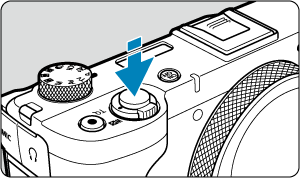
- اضغط على زر الغالق جزئيًا لضبط التركيز البؤري.
- في ظل الإضاءة المنخفضة، يتم تنشيط شعاع مساعد AF تلقائيًا () إذا لزم الأمر.
- بمجرد ضبط التركيز على الهدف، تتحول نقطة AF إلى اللون الأخضر وتصدر كاميرا الفيديو صوت صفير (ضبط البؤرة تلقائيًا للقطة واحدة).
- تتحول نقطة AF موضع التركيز البؤري على هدف متحرك إلى اللون الأزرق وتتبعها لحركة الهدف (Servo AF).
-
التقط الصورة.
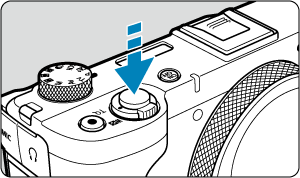
- اضغط على زر الغالق بالكامل لالتقاط الصورة.
- ستُعرض الصورة الملتقطة للتو لمدة ثانيتين تقريبًا على الشاشة.
تنبيه
- وقد لا يتم اكتشاف حركة الهدف (سواء كانت الأهداف ثابتة أو متحركة) بشكل صحيح لبعض الأهداف أو ظروف التصوير.
ملاحظة
- يتم ضبط عملية التركيز البؤري التلقائي (ضبط البؤرة تلقائيًا للقطة واحدة أو Servo AF) تلقائيًا عند الضغط على زر الغالق جزئيًا. حتى عند الضبط تلقائيًا على ضبط البؤرة تلقائيًا للقطة واحدة، ستتحول كاميرا الفيديو إلى Servo AF إذا تم رصد حركة الهدف أثناء الضغط على زر الغالق جزئيًا.
- يجعل الوضع
الألوان أكثر ظهورًا في المناظر الطبيعية وفي الهواء الطلق ومشاهد غروب الشمس. إذا لم تحصل على درجات اللون المطلوبة، فيمكنك تغيير الوضع إلى وضع المنطقة الإبداعية () وتحديد نمط صورة غير [
] ثم التصوير مرة أخرى ().
خفض الصور الضبابية إلى الحد الأدنى
- كن حذرًا بشأن اهتزاز كاميرا الفيديو في الصور الملتقطة وهي محمولة باليد. لتجنب اهتزاز كاميرا الفيديو، فكر في استخدام حامل ثلاثي القوائم. استخدم حاملًا ثلاثي القوائم قوي يمكنه تحمل وزن معدات التصوير. ركّب كاميرا الفيديو بأمان على الحامل ثلاثي القوائم.
- يوصى باستخدام تحكم لاسلكي عن بُعد (يباع منفصلًا، ).
الأسئلة المتكررة
-
التركيز البؤري غير ممكن (يُشار إليه بنقطة AF صفراء اللون).
وجّه نقطة AF فوق منطقة ذات مستوى تباين جيد، ثم اضغط على زر الغالق جزئيًا (). إذا كنت قريبًا جدًا من هذا الهدف، فابتعد ثم قم بالتصوير مرة أخرى.
-
يتم عرض نقاط AF متعددة في وقت واحد.
تم ضبط البؤرة على جميع هذه النقاط.
-
تومض شاشة سرعة الإغلاق.
نظرًا لكون المنطقة مظلمة للغاية، قد يؤدي التقاط الصورة إلى عدم وضوح الهدف بسبب اهتزاز كاميرا الفيديو. يوصى باستخدام حامل ثلاثي القوائم، أو فلاش خارجي ().
-
الصور الملتقطة بالفلاش ساطعة للغاية.
قد تكون الصور ساطعة (معرضة للضوء بشكل زائد) إذا صورت الأهداف من مسافة قريبة في التصوير بالفلاش. تحرك بعيدًا عن الهدف والتقط الصورة مرة أخرى.
-
الجزء السفلي من الصور التي التقطت باستخدام الفلاش مظلمة بشكل غير طبيعي.
قد يؤدي تصوير أهداف قريبة جدًا إلى جعل ظل العدسة مرئيًا في اللقطات. تحرك بعيدًا عن الهدف والتقط الصورة مرة أخرى.
ملاحظة
-
لاحظ ما يلي إذا كنت لا تستخدم الفلاش.
- في الإضاءة المنخفضة، عندما تميل الكاميرا إلى الاهتزاز، ينبغي الإمساك بكاميرا الفيديو بإحكام أو استخدام حامل ثلاثي القوائم. يمكنك تقليل التشويش بسبب اهتزاز كاميرا الفيديو عن طريق ضبط العدسة على نهاية ذات زاوية واسعة.
- عند التقاط الصور الشخصية تحت إضاءة منخفضة، أخبر الأشخاص بالبقاء ثابتين حتى تنتهي من التصوير. أي حركة أثناء التصوير ستجعل الشخص يبدو غير واضح في الصورة.
تصوير أهداف متحركة

يؤدي الضغط على زر الغالق جزئيًا إلى تتبع الأهداف المتحركة لإبقائها في بؤرة التركيز.
حافظ على بقاء الهدف ظاهرًا على الشاشة حال الضغط باستمرار على زر الغالق جزئيًا، وفي اللحظة المناسبة، اضغط على زر الغالق بالكامل.
رموز المشاهد

تكتشف كاميرا الفيديو نوع المشهد وتضبط كل شيء تلقائيًا ليلائم المشهد. يظهر رمز يمثل المشهد الذي تم رصده في الجزء العلوي الأيسر من الشاشة () في التقاط الصور الثابتة، أو عندما تضغط على زر تصوير الأفلام لتسجيل فيلم مع تعيين قرص الأوضاع على .
ضبط الإعدادات

بالنقر فوق الأيقونات على الشاشة، يمكنك ضبط الإعدادات الخاصة بوضع التشغيل، وجودة الصورة، والإغلاق باللمس، ومساعد ، والمساعدة الإبداعية.
A+: ميزات المساعدة
تحديد ميزات مساعد 
-
حدد [
: مساعد
مساعد]
-
حدد خيارًا.
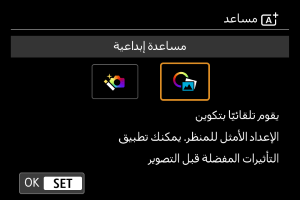
مساعدة إبداعية
يمكن التقاط الصور مع تطبيق المؤثرات المفضلة.
-
اضغط على
.
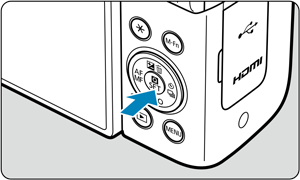
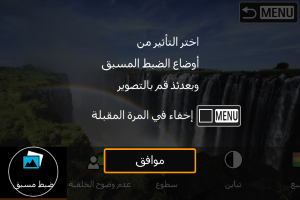
- اقرأ الرسالة وحدد [موافق].
-
اختر أحد المؤثرات.
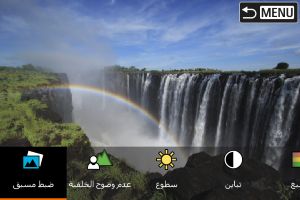
- حدد التأثير من خلال قرص
ثم اضغط على
.
- حدد التأثير من خلال قرص
-
اختر مستوى التأثير والتفاصيل الأخرى.
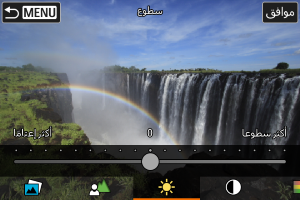
- قم بالضبط من خلال قرص
ثم اضغط على
.
- لإعادة تعيين الإعدادات، اضغط على زر
، ثم حدد [موافق].
- قم بالضبط من خلال قرص
تأثيرات المساعدة الإبداعية
-
[
] ضبط مسبق
حدد واحدًا من التأثيرات المحددة مسبقًا.
لاحظ أن الإعدادات [تشبع] و[درجة لون 1] و[درجة لون 2] لا تتوفر مع [B&W].
-
[
] عدم وضوح الخلفية
اضبط عدم وضوح الخلفية. اختر قيمًا أعلى لجعل الخلفيات أكثر وضوحًا. لتشويش الخلفية، اختر قيمًا أقل. يعمل الخيار [تلقائي] على ضبط تشويش الخلفية لمطابقة قيمة السطوع. بناءً على موضع التكبير/التصغير، قد لا تتوفر بعض المواضع.
-
[
] سطوع
اضبط سطوع الصورة.
-
[
] تباين
اضبط التباين.
-
[
] تشبع
اضبط حيوية الألوان.
-
[
] درجة لون 1
اضبط درجة اللون الكهرماني/الأزرق.
-
[
] درجة لون 2
اضبط درجة اللون الأخضر/الأرجواني.
-
[
] لون أحادي
اضبط تأثير التدريج لتصوير بلون أحادي.
ملاحظة
- لا يمكن استخدام [عدم وضوح الخلفية] في التصوير الفوتوغرافي بالفلاش.
- يعاد تعيين هذه الإعدادات عند التبديل بين أوضاع التصوير أو عند إيقاف التشغيل. لحفظ الإعدادات، قم بتعيين [
: احتفاظ ببيانات مساعدة إبداعية] على [تمكين].
 المتقدم
المتقدم
يتم تطبيق التكوين والمعالجة المتقدمة الأخرى على لقطاتك على أساس اكتشاف المشهد بواسطة كاميرا الفيديو.
-
حدد [متقدم
].
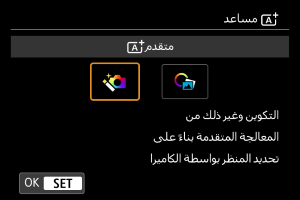
-
تحقق من الأيقونة.

تنبيه
- التصوير المستمر غير متوفر.
- تقوم كاميرا الفيديو بالتصوير في وضع الغالق [إلكتروني
].
- تكون منطقة الصورة أصغر في أوضاع التصوير الأخرى.
- يتعذر تحديد جودة الصورة بتنسيق RAW.
- التصوير بالفلاش يكون غير متوافر.
- قد لا تتم محاذاة الصور التي تقع خارج نطاق المحاذاة بشكل كبير نتيجة لاهتزاز كاميرا الفيديو أو غيرها من المشكلات بشكل صحيح.
- لمنع اهتزاز كاميرا الفيديو، قد يتم ضبط سرعة ISO عالية.
- يرجى ملاحظة أنه قد لا يتم عرض الصورة بتدرج سلس كما قد تبدو غير متكافئة أو مشوشة.
- قد لا تكون معالجة الصورة كافية في المشاهد التي تكون بإضاءة خلفية عالية أو ذات التباين العالي.
- قد يؤدي تصوير الأهداف المتحركة إلى ظهور صور لاحقة من الحركة أو ظلام حول الهدف.
- قد لا تعمل وظيفة محاذاة الصورة بشكل مناسب مع الأنماط المتكررة (شبكية أو خطوط وما إلى ذلك) سواء الصور المسطحة أو الصور أحادية اللون، أو الصور غير المتسقة بشكل كبير نتيجة اهتزاز كاميرا الفيديو.
- كن حذرًا بشأن اهتزاز كاميرا الفيديو في الصور الملتقطة وهي محمولة باليد.
- قد يتسبب التصوير تحت إضاءة الفلورسنت أو مؤشر LED في حدوث مشكلات مثل ألوان غير منتظمة أو مستوى غير منتظم من التعرض الضوئي في الصور الناتجة نتيجة لوميض مصدر الضوء.
- تظهر [BUSY] على الشاشة أثناء عملية معالجة الصور، ولا يمكن التقاط الصور حتى تنتهي عملية المعالجة.
- ستبدو اللقطات مختلفة نوعًا ما عن صور المعاينة المعروضة على الشاشة.
